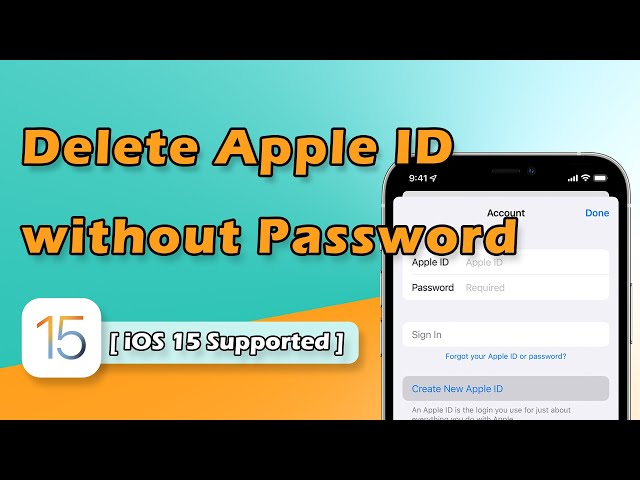Belki de ikinci el bir iPhone veya iPad satın aldınız ve kurulum sürecini tamamlayamadı çünkü önceki Apple Kimliği ve parolasını istedi. Satıcıya gidip parolayı sormadığınız sürece cihazı kullanamayacaksınız.
Apple Kimliği Tam Olarak Nedir?
Apple Kimliği, bir iOS cihaz sahibinin Apple hizmetlerinden yararlanmak için kullandığı hesabı ifade eder. Kimlik neredeyse her şey için gereklidir. iTunes'da alışveriş yapmak, App Store'da uygulama satın almak ve hatta iCloud'da oturum açmak için gereklidir. iOS cihazınızda Apple Kimliği için bir parolanız yoksa, Apple'ın cihaz kullanıcılarına sunduğu hizmetlerden yararlanmanız imkansızdır.
Apple Kimliği Parolanız Olmadığında Çözümler
Profesyonel programla parola olmadan Apple kimliği nasıl silinir
iOS cihazınızda Apple Kimliği parolasını bilmediğinizde en iyi çözüm iMyFone LockWiper'dır. LockWiper, cihazın Find My iPhone özelliği açık veya kapalı olsun Apple kimliği silme. LockWiper, tüm iOS cihaz tiplerinde Apple Kimliğini kaldırabilir. iPhone/iPad/iPod Touch'ınızda kullanabilirsiniz.
Apple Kimliği Silme İçin LockWiper'ı Edinin
- Şifresiz etkinleştirilmiş iPhone/iPad'den Apple kimliği ve iCloud hesabını kaldırın.
- iCloud'u kaldırdıktan sonra farklı bir iCloud hesabına geçebilirsiniz.
- Bul iPhone'umu etkinleştirildiğinde bile etkinleştirilen herhangi bir iPhone için çalışır.
- Önceki hesabın güvenlik sorusu için herhangi bir yanıt gerektirmez.
- Kaldırma işlemi evde kolayca kendiniz tarafından yapılır ve IMEI kodunuza ihtiyaç duymaz.
Parola Olmadan iPhone'dan Apple Kimliğini Anında Nasıl Silersiniz? (Aşağıda bir video eğitimi ve adım adım kılavuz gösterilecektir.)
Adım 1: Bilgisayarınıza iMyFone LockWiper'ı yükledikten sonra başlatın. Apple kimliğini kaldırmak istediğiniz cihazı bilgisayara bağlayın ve bağlantıya güvenin.
Adım 2: LockWiper'da Apple Kimliğini Kilidini Aç modunu seçin ve ardından Kilidi Açmaya Başla düğmesine dokunun.

Adım 3: LockWiper, "iPhone'umu Bul" devre dışıysa Apple Kimliğini kaldırmaya başlayacaktır. iPhone'umu Bul özelliği etkinse, cihazdaki tüm ayarları sıfırlamak için ekrandaki talimatları izleyin. iPhone'unuz yeniden başlatıldığında, kaldırma işlemi başlayacaktır.

İşte bu kadar, tamamlanması için sadece bir an beklemeniz gerekiyor.
2. iTunes'u kullanarak Apple Kimliği Nasıl Silinir
iPhone'umu Bul kapalıyken sıfırlamak için iPhone'unuzu kurtarma moduna alabilirsiniz.
Adım 1: En son iTunes sürümüne sahip olduğunuzdan emin olun. iPhone'unuzu bilgisayara bağlayın.
Adım 2: Bağlantı sırasında, iPhone'unuzda iTunes simgesini görene kadar Ana Ekran ve Uyku/Uyandırma düğmelerine aynı anda basarak iPhone'unuzu zorla yeniden başlatın.
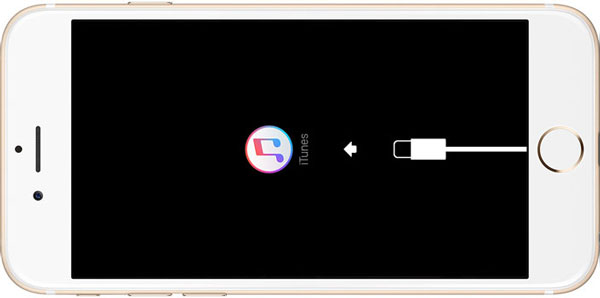
Adım 3: Kurtarma moduna girdiğinizde, iTunes'da Geri Yükleme veya Güncelleme seçeneği olan bir mesaj göreceksiniz.
Adım 4: Geri Yükle'ye dokunun.
Bitmesini sabırla bekleyin. iPhone'unuz sıfırlanacak ve Apple Kimliği kaldırılacak.
3. Apple Kimliği Parolasını Kurtarmak İçin Bazı İpuçları
3.1 Apple Kimliği Parolası Nasıl Değiştirilir
Apple Kimliği olmadan Apple parola sıfırlamanın nasıl yapılacağını tartışmadan önce, Apple Kimliği parolanızı ve App Store Kimliğinizi Apple Kimliği parolanızı kullanarak standart şekilde nasıl değiştireceğinizi hızlıca inceleyelim. Aşağıdaki adımları izleyin.
Adım 1: appleid.apple.com sayfasından Apple hesabınıza giriş yapın.
Adım 2: Güvenlik bölümüne gidin ve Parolayı Değiştir'e dokunun
Adım 3: Mevcut Apple Kimliği parolanızı girmeniz gerekecek, ardından yeni parolanızı girecek ve onaylayacaksınız.
Adım 4: Şimdi Parolayı Değiştir'e basın
Adım 5: Artık tüm işlemler için yeni Apple Kimliği parolasını kullanabilirsiniz.
3.2 Apple Kimliği Parolası Unutuldu mu? Apple Kimliği Parolası Sıfırlama Nasıl Gerçekleştirilir?
Önceki adımlarda Apple Kimliği parolanızı kullanarak parolanızı nasıl değiştireceğinizi öğrendiniz, şimdi Apple Kimliğinizi unuttuysanız Apple Kimliği sıfırlamanın nasıl yapılacağını göstereceğim. Aşağıdaki adımları izleyin.
Adım 1: iPhone veya iPad'inizde Ayarlar > iCloud'a gidin.
Adım 2: Üstteki e-posta adresine dokunun.
Adım 3: Apple Kimliğinizi veya Parolanızı mı Unuttunuz? öğesine tıklayın.
Adım 4: Apple Kimliğinizi girin.
Adım 5: Daha önce ayarladığınız güvenlik sorularını yanıtlayın. Ardından Apple Kimliği parolanızı sıfırlayabilirsiniz.
Adım 6: Yeni parolanızı girin ve onaylayın.
Apple Kimliği parolanızı sıfırladıktan sonra, Apple hesabınız için bir "iki faktörlü kimlik doğrulama" veya "iki adımlı doğrulama" süreci ayarlamanızı öneririm. Bunlar çok güvenilirdir ve Apple Kimliğinizi veya parolanızı unutsanız bile yine de geçebilir.
Sonuç
Parolasını bilmediğiniz bir Apple Kimliğine sahip bir iOS cihazıyla takılıp kalmanın birçok sınırlaması vardır. Örneğin, cihazda farklı bir hesaba geçme veya iOS cihazı üzerinde tam kontrole sahip olma olanağınız olmayacaktır. Apple Kimliğini kaldırarak, iOS cihazının orijinal sahibinin iDevice hesabınızı izleme veya iPhone kullanımınızı uzaktan engelleme olasılığını ortadan kaldıracaksınız. iMyFone LockWiper Apple kimliğini silmek son derece kolaydır. Araç, ücretsiz deneme sürümünü kullanmanıza olanak tanır. Ödeme yapmadan önce çalışıp çalışmadığını onaylarsınız.



 2024/08/06 14:49
2024/08/06 14:49